[필수] 적목 제거 2가지 방법과 예방법
적목 현상은 아주 사소한 실수 때문에 여러분의 놀라운 사진들을 쉽게 망칠 수 있습니다. 그러나 걱정하지 마십시오. 우리는 이미지에서 눈을 쉽게 제거하고 눈을 멋지게 보이게 하는 방법을 제공합니다.
1. Redeye Effect란
사진에서 적목 현상은 일반적인 이슈입니다. 그것은 사람의 눈이 밝은 붉은 빛을 발산하는 것처럼 보이는 효과이며, 완벽하게 좋은 사진을 망칠 수 있습니다.

적목 현상은 어두운 방, 나이트클럽 또는 야외에서 밤에 희미하게 조명이 켜진 장소에서 카메라 플래시를 사용할 때 발생합니다.
카메라의 플래시가 렌즈에 가까우면 반사된 빛의 대부분이 렌즈로 돌아와 최종 이미지에 포착돼 사람의 눈에서 섬뜩하게 번쩍이는 모습을 연출합니다.
눈 뒤에 있는 조직의 혈액이 붉은 색을 일으킵니다.
2. 재시야 효과를 방지하는 방법
사진을 클릭하는 동안 다음과 같은 매우 간단한 예방 조치를 취하는 것만으로도 쉽게 적목 현상을 방지할 수 있습니다.

더 많은 조명 키면...
사람의 동공이 크게 벌어졌을 때 적목현상이 가장 두드러집니다. 만약 여러분이 내부를 촬영하고 있다면, 공간을 밝게 하고 그들의 동공을 수축시키기 위해 몇 개의 추가적인 조명을 켜세요.
외부 플래시 사용
카메라에 내장된 플래시 대신 렌즈에서 최대한 멀리 떨어지거나 고정된 외부 플래시를 사용할 수 있습니다. 이것은 망막에서 반사된 빛이 렌즈를 향해 전달되지 않기 때문에 적목 현상을 유발할 가능성이 현저히 낮습니다.
플래시 바운스
카메라에 장착된 일부 플래시 장치는 회전을 허용합니다. 렌즈에서 빛을 멀리하고 반사되지 않는 곳에서 피사체의 눈을 향하도록 흰색 벽이나 천장을 겨냥할 수 있습니다.
플래시를 부드럽게
섬광은 일반적으로 밝고 날카로운 빛을 방출합니다. 티슈로 앞면을 덮거나 매장에서 구입한 플래시 디퓨저를 설치하면 이를 부드럽게 만들 수 있습니다. 결과적으로, 붉은 눈이 덜 생기고 더 부드럽고, 더 좋은 빛이 생길 것입니다. 그러나 이렇게 하면 플래시의 유용한 범위가 짧아질 수 있으므로 주제에서 너무 멀리 벗어나지 않도록 주의하십시오.
3. 컴퓨터와 아이폰에서 적목 제거를 하는 방법
사진 전문가가 아니며 복잡한 처리를 원하지 않는 경우 컴퓨터 및 iPhone에서 다음과 같은 방법으로 적목 제거를 수행할 수 있습니다.
PC용
컴퓨터에서 적목 제거를 위해 포토샵을 사용할 수 있습니다. 그것은 당신의 사진에서 적목 현상을 쉽게 고칠 수 있도록 도와줄 수 있는 종합적인 소프트웨어입니다.
포토샵을 사용하여 적목 현상을 제거하려면 다음 단계를 수행할 수 있습니다.
- Photoshop에 이미지를 로드합니다.
- 도구 모음에서 빨간색 눈 도구를 선택합니다.
- 수정할 눈을 확대합니다.
- 빨간색 부분을 선택하고 단순히 포토샵으로 나머지 작업을 하도록 하세요.
- 결과가 만족스러우면 '확인'을 클릭하고 이미지를 컴퓨터로 직접 내보냅니다.
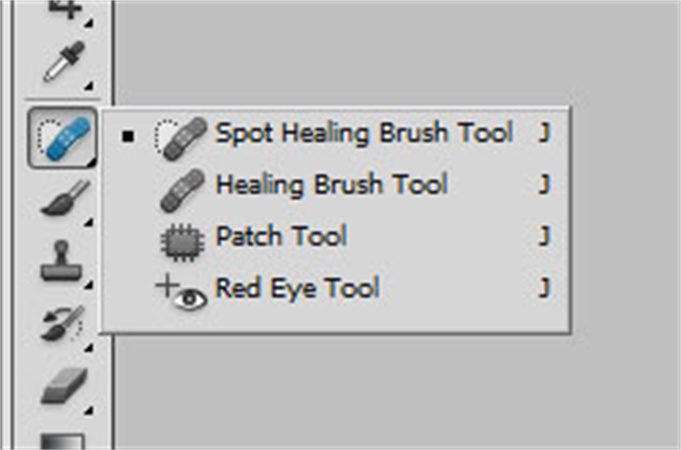
iOS 기기용
때때로 소셜 미디어에 사진을 업로드하고 싶을 때 적목 현상이 매우 짜증날 수 있습니다. 이동 중에 사진을 편집할 수 있도록 iOS 기기에서 적목 현상을 해결하는 방법을 살펴보겠습니다.
다음 단계에 따라 사진의 적목 현상을 수정할 수 있습니다.
- 사진 갤러리에서 편집할 사진을 엽니다.
화면의 오른쪽 상단 모서리에 표시되는 편집 옵션을 클릭합니다.
왼쪽 상단 모서리에 슬래시가 있는 눈을 클릭합니다.
- 이제 수정할 빨간색 눈을 모두 클릭합니다.
- 조정을 하고 최종 사진을 저장하기만 하면 됩니다.
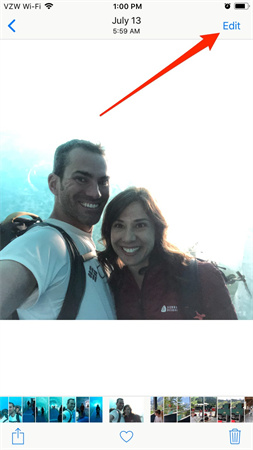
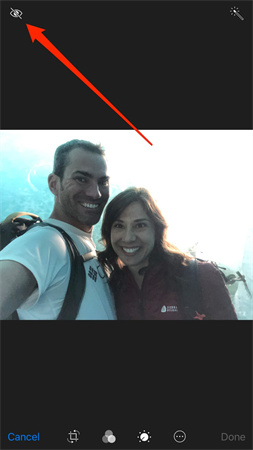
4. 얼굴의 결점을 고치는 최고의 AI Photo Enhancer
오늘날 당신의 얼굴의 불완전함을 고치는 가장 좋은 방법 중 하나는 AI 기반 소프트웨어인HitPaw FotorPea 를 사용하는 것입니다. 이 소프트웨어는 고급 파워팩 기술을 사용하여 자동으로 이미지를 개선하고 결함을 수정합니다.
HitPaw FotorPea를 빨간 눈 편집기로 사용하여 쉽고 빠르게 사진을 수정할 수 있습니다.
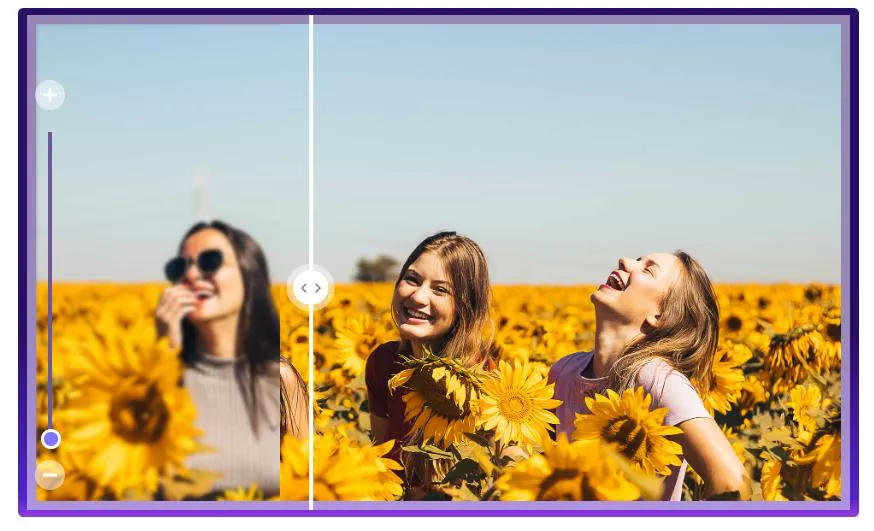
다음은 The HitPaw FotorPea를 사용할 때의 가장 중요한 이점입니다.
- HitPaw는 클릭 한 번으로 AI 향상 기능을 제공하여 어려운 방법이나 기술의 필요성을 없애고 작업을 더 빠르고 단순하게 만듭니다.
- 4 가지 AI 모델을 선택할 수 있어 다양한 선택이 가능합니다.
- 거의 모든 다른 도구와 달리 HitPaw FotorPea는 배치 향상 기능을 지원하여 시간을 절약하고 작업을 보다 효율적이고 빠르게 수행할 수 있습니다.
- 또한 사진 크기를 원하는 대로 상향 조정하고 크기를 수정하여 사진 크기를 변경할 수도 있습니다.
HitPaw FotorPea를 사용하여 다음 단계를 수행하여 이미지에서 눈을 제거합니다.
-
스텝 1.Windows 또는 Mac 컴퓨터에 HitPaw를 다운로드하여 설치합니다.
-
스텝 2.사진 향상 상자에서 작업할 이미지를 선택합니다.

-
스텝 3.이미지 개선을 위해 4개의 AI 모델 중 하나를 선택한다.

-
스텝 4.절차를 마치려면 내보내기 옵션을 선택하고 최종 결과를 장치에 저장합니다.
결론
사진을 클릭하는 동안 예방 조치를 취하는 것부터 컴퓨터/전화기의 사진을 고치는 것까지 사진에서 적목 현상을 제거하는 방법은 여러 가지가 있습니다. 사진에서 적목 현상을 제거하는 가장 좋은 방법 중 하나는 HitPaw FotorPea를 사용하여 작업이 매우 매끄럽고 쉽게 수행되도록 하는 것입니다.





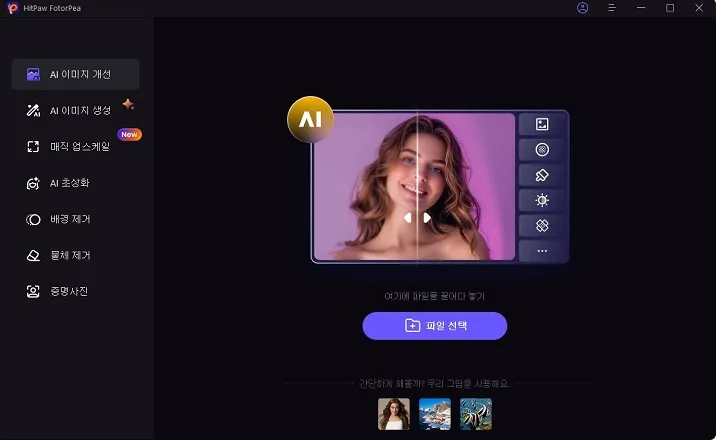
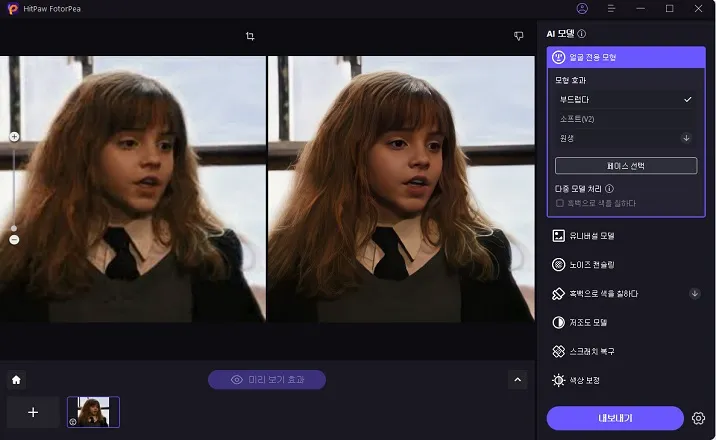

 HitPaw VikPea
HitPaw VikPea HitPaw Edimakor
HitPaw Edimakor



기사 공유하기:
제품 등급 선택:
김희준
편집장
새로운 것들과 최신 지식을 발견할 때마다 항상 감명받습니다. 인생은 무한하지만, 나는 한계를 모릅니다.
모든 기사 보기댓글 남기기
HitPaw 기사에 대한 리뷰 작성하기